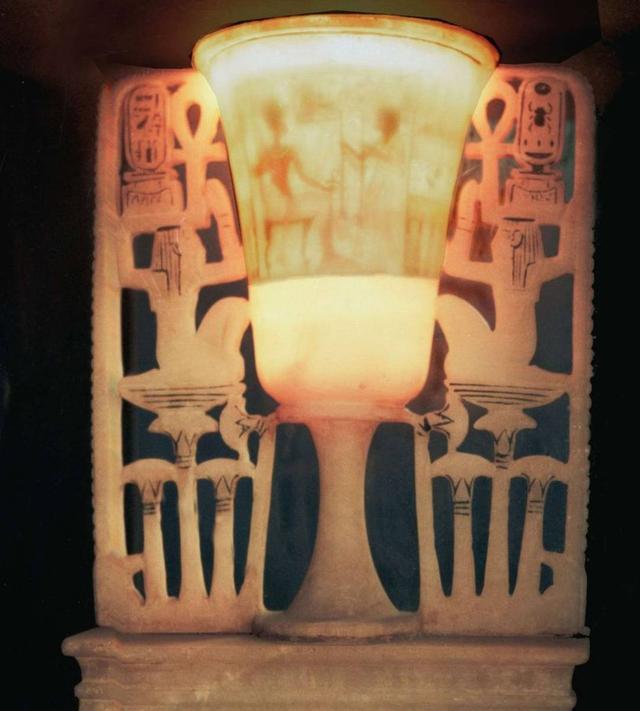怎么让显示屏分成两个(怎么样能让多个屏幕显示画面)
本文档的测试硬件为联想IdeaPad Y400笔记本、硬件配置为Intel I5 3210M、4G内存、1TB硬盘,所用测试ISO光盘镜像文件为微软MSDN订阅账户下载。以下所有测试画面和测试用时均为此硬件平台测出,仅供参考。
分辨率与分屏数对应关系:
| 分辨率 | 分屏数 |
| 1024×768 | 二分屏 |
| 1366×768 | |
| 1600×1200 | 三分屏 |
| 2560×1920 | 四分屏 |
操作步骤:
1、在传统桌面或者UI应用界面中,将鼠标指针移动至屏幕上方(触控机型使用手指触摸屏幕上方)直至出现一个小手图标如图所示:

2、按住鼠标左键将应用移动到屏幕左侧或者右侧,就会出现分屏栏,如图所示:

3、此时松开鼠标,刚刚拖动的应用会出现在拖动方向一侧,如图所示:

4、重复上述操作将另一应用拖至另一侧如图所示:

5、此时拖动分屏栏可以调整分屏比例(需应用支持),如图所示:

6、将鼠标指针移动至屏幕左下角,出现开始图标后,向上滑动:

7、出现任务栏,显示后台运行应用:

8、此时拖动任务栏中应用至分屏区域可以替换当前区域应用如下图所示:


提示:此功能可以同时运行2个或多个应用,适合边聊天边看视频使用。
,免责声明:本文仅代表文章作者的个人观点,与本站无关。其原创性、真实性以及文中陈述文字和内容未经本站证实,对本文以及其中全部或者部分内容文字的真实性、完整性和原创性本站不作任何保证或承诺,请读者仅作参考,并自行核实相关内容。文章投诉邮箱:anhduc.ph@yahoo.com